麥克風在 Google Meet 中無法使用?嘗試這些常見的修復

發現解決 Google Meet 麥克風問題的有效方法,包括音頻設置、驅動程序更新等技巧。
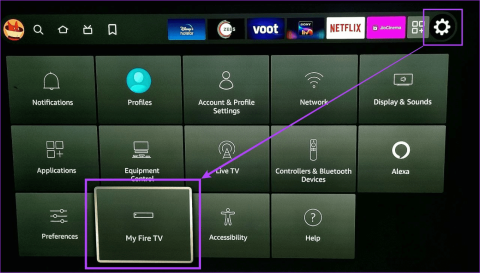
串流媒體服務比傳統衛星電視向前邁進了一步,透過網路連線為您提供日常娛樂。串流媒體棒(例如 Fire TV Stick)可以促進這一點。為了跟上所有的變化,定期更新是必須的。然而,當您的 Fire TV Stick 無法更新時,這就會成為一個問題。
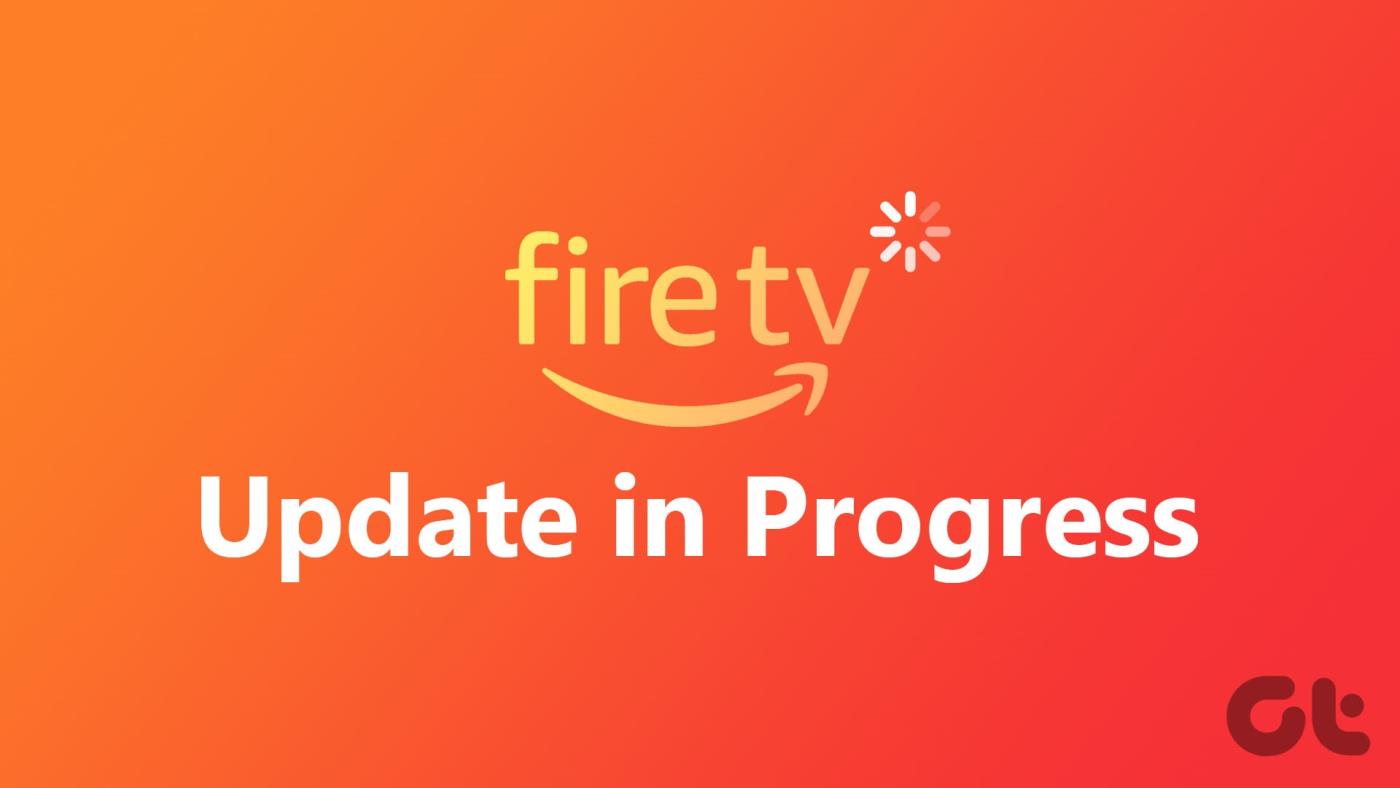
Amazon Fire TV Stick 使用起來非常方便,特別是在 Fire OS 中整合了 Amazon 服務和所有主要串流媒體應用程式。但是,當您的 Fire TV Stick 無法更新時,使用這些應用程式時也可能會出現問題。那麼,讓我們來看看解決此問題的 8 種方法。
有時,您的裝置完成更新所需的時間就是全部。如果您正在更新至較新的作業系統版本或有一段時間沒有更新設備,則尤其如此。但是,如果您的裝置在一段時間後仍未完成更新,請繼續執行以下方法。
重新啟動裝置有助於消除可能導致 Fire TV Stick 陷入更新循環的臨時故障或錯誤。以下是具體操作方法。
步驟 1:開啟 Fire TV Stick,然後從選單選項中選擇「設定」。
步驟 2:在這裡,選擇「我的 Fire TV」。

步驟3:然後,向下選擇重新啟動。
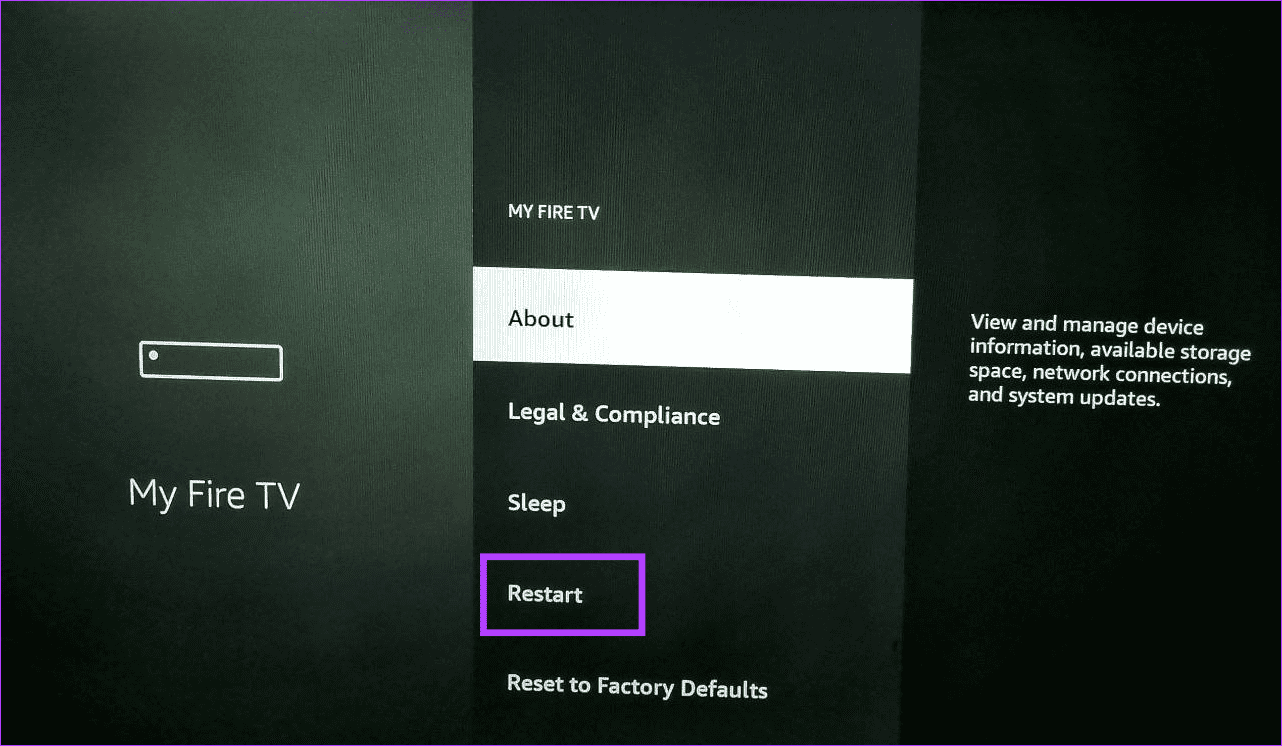
步驟 4:再次選擇「重新啟動」。
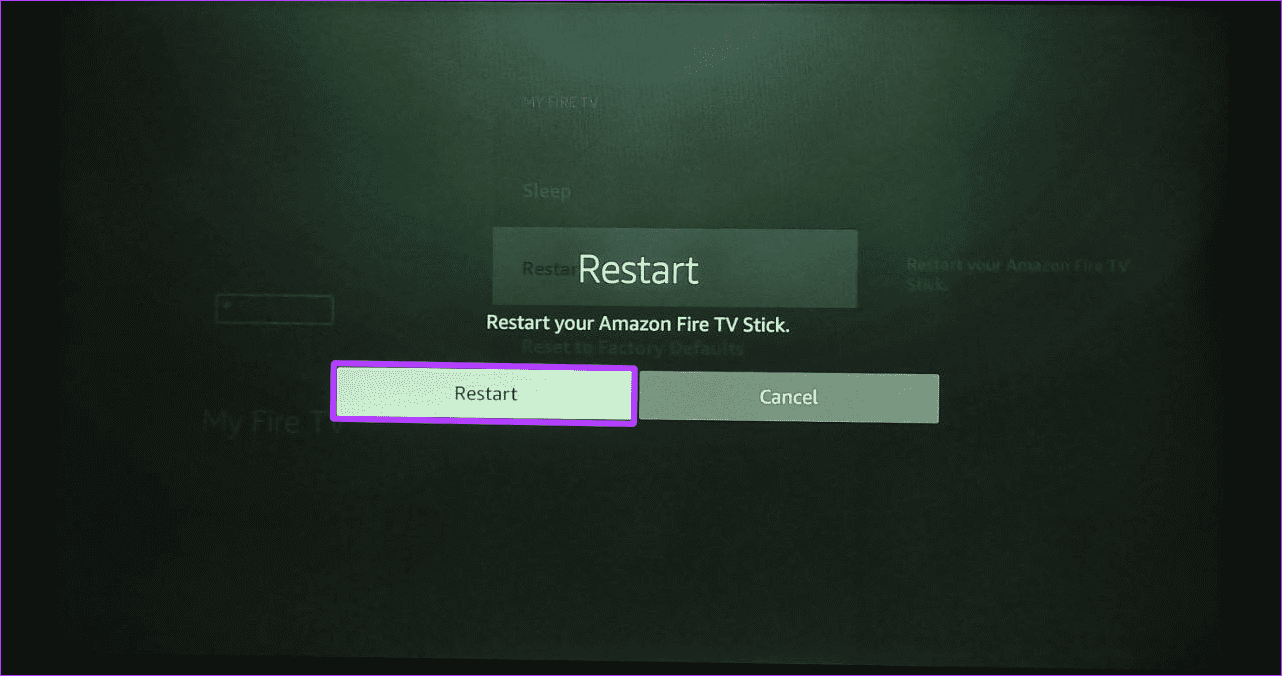
等待您的 Fire TV Stick 完成重新啟動。完成後,嘗試再次更新您的裝置。如果 Fire TV Stick 仍然無法安裝最新的軟體更新,請繼續下一個修復。
如果您的 Fire TV Stick 不斷更新並重新啟動,手動拔掉電源可能有助於阻止它。為此,請將 Fire TV Stick 的插頭從牆壁插座上拔下並等待一段時間。然後,再次插入 Fire TV Stick 並等待其啟動。嘗試再次安裝更新。
除非您可以存取設定選單,否則我們不建議使用此方法,因為它可能會導致資料遺失等問題。
由於您的 Fire TV Stick 完全透過網路運行,因此必須擁有良好且穩定的網路連線。網路連線較弱可能會導致 Fire TV Stick 在安裝最新軟體更新時卡住。因此,如果您需要了解目前網路的質量,請使用 Fire TV Stick 的設定選單進行檢查。就是這樣。
步驟 1:在 Fire TV Stick 上,從選單選項轉到「設定」。然後,選擇網路。
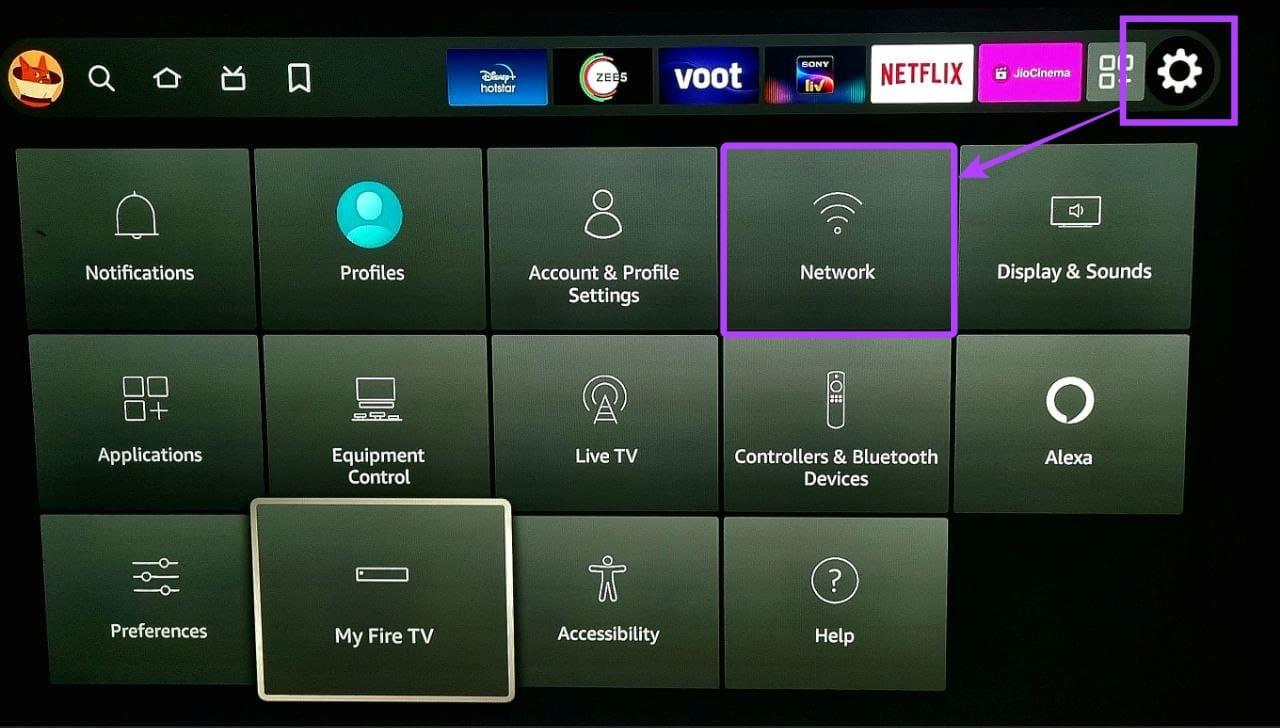
步驟 2:現在,按遙控器上的播放/暫停按鈕檢查網路狀態。
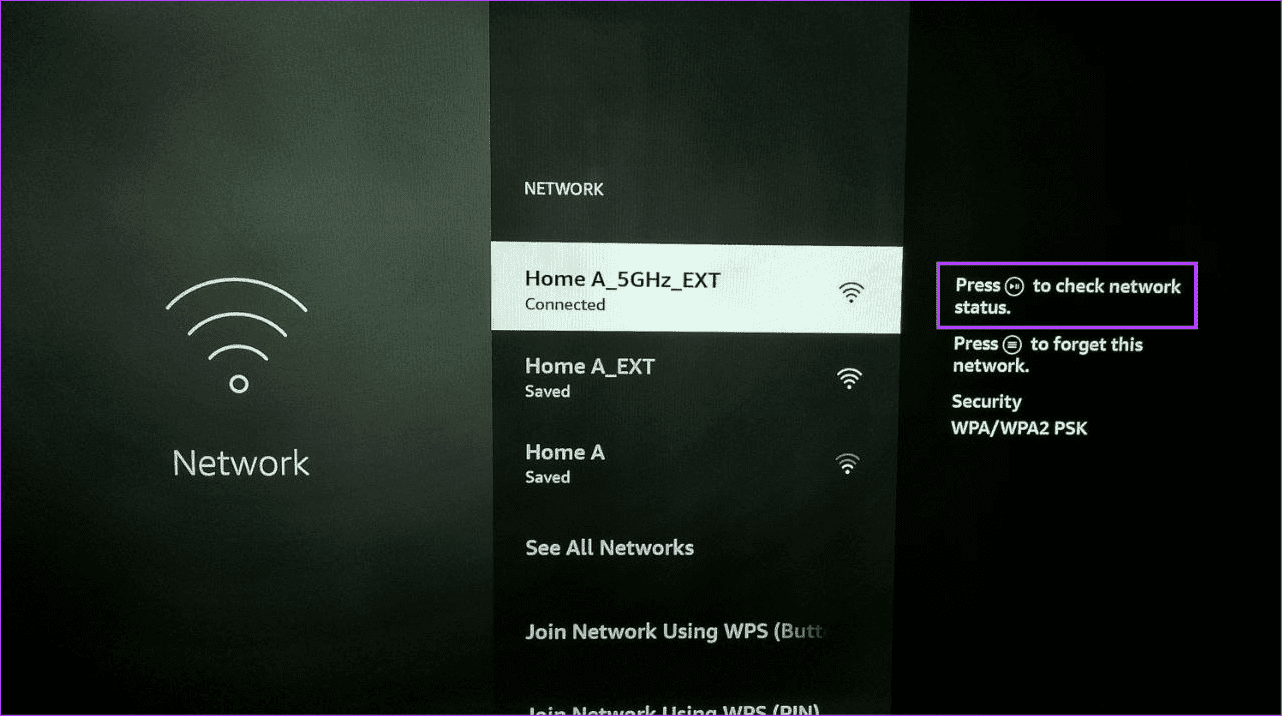
步驟3:檢查連線狀態。
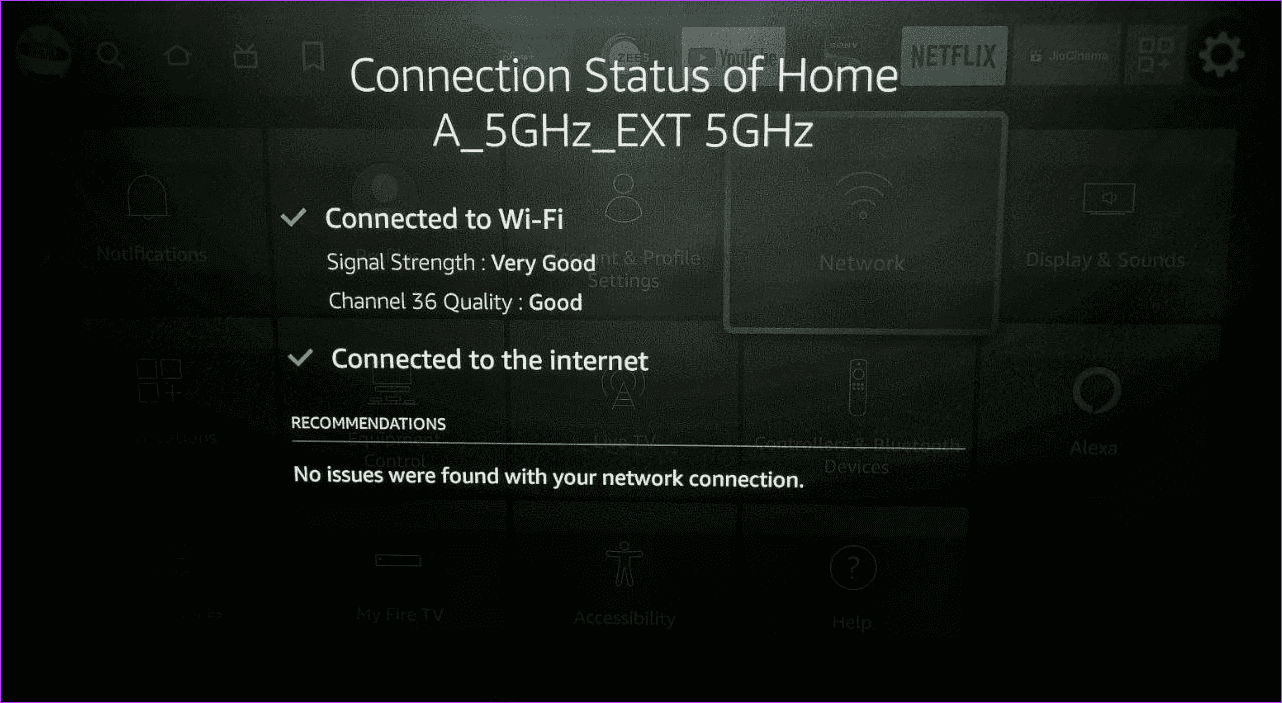
如果訊號強度較低或連線較弱,請嘗試連接到其他網路並再次檢查。或者,嘗試將 Fire TV Stick 移近路由器,看看是否可以提高網路品質。
另請閱讀: 如何修復 Fire TV Stick 無法連接到 Wi-Fi
如果您的 Fire TV Stick 沒有足夠的儲存空間,它將無法安裝和儲存更新。這可能會導致您的 Fire TV Stick 陷入更新循環。若要檢查是否屬於這種情況,請檢查有多少可用儲存空間。就是這樣。
步驟 1:在 Fire TV Stick 上,從選單選項轉到「設定」。然後,選擇“我的 Fire TV”。

步驟 2:在這裡,選擇關於。
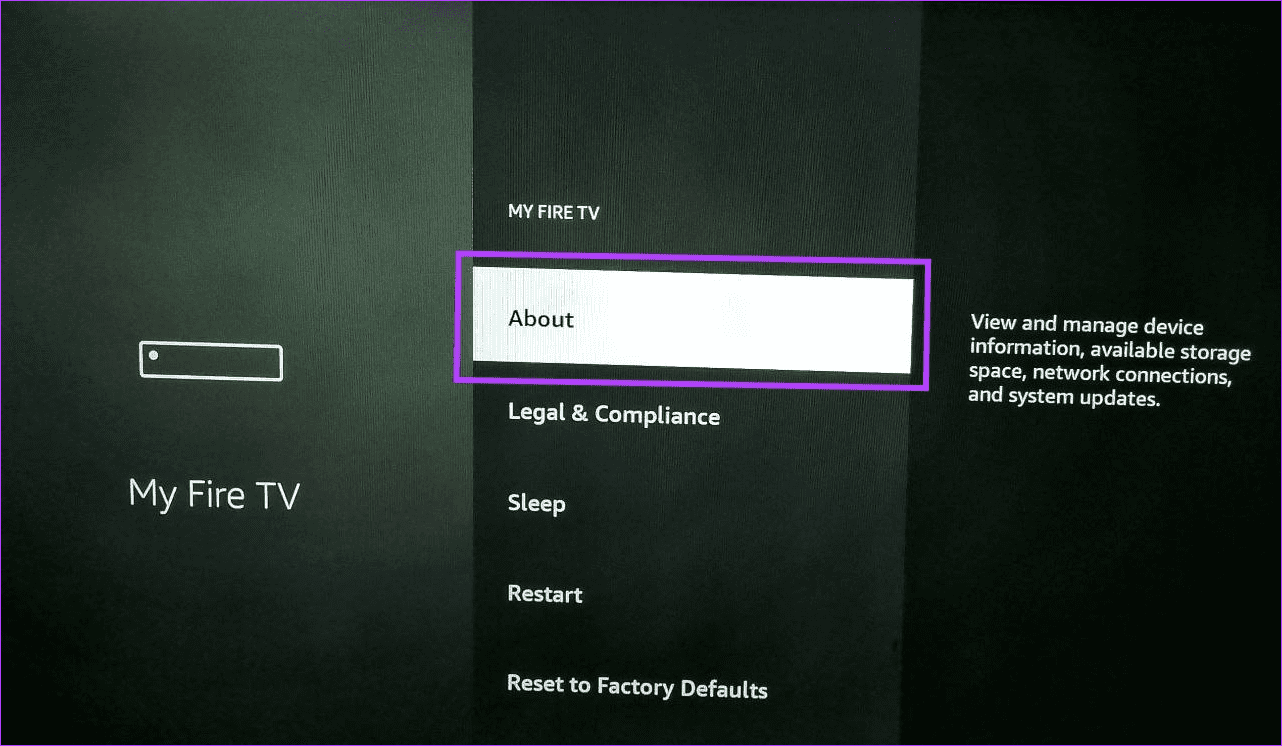
步驟 3:向下捲動到儲存。
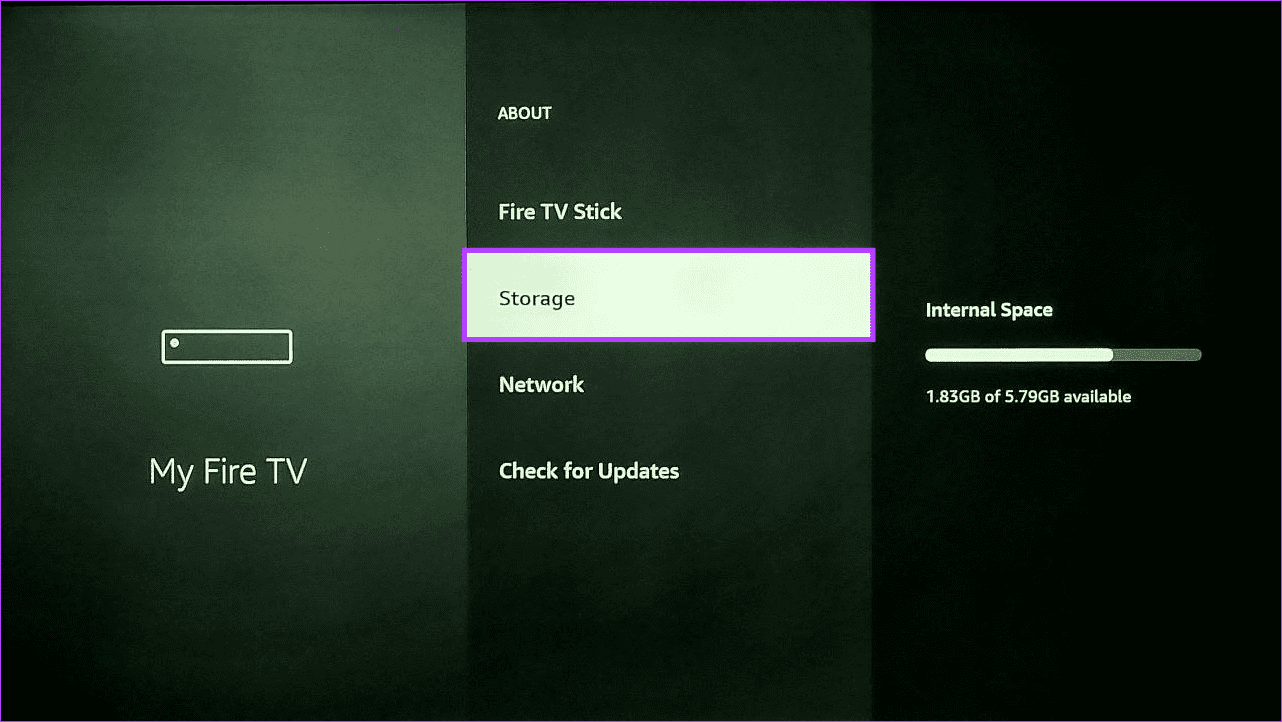
在右側面板中,檢查您設備的儲存詳細資訊。如果沒有足夠的可用空間,請釋放一些空間並嘗試再次安裝更新。
提示:您也可以清除 Fire TV Stick 上的快取以釋放一些額外的儲存空間。
Fire TV Stick 開箱即配有電源轉接器,可將串流媒體棒連接到電源插座。雖然您可以透過直接透過電視供電來使用 Fire TV Stick,但不建議這樣做,因為您的電視可能無法為串流媒體棒提供足夠的電力。

因此,如果您直接將 Fire TV Stick 連接到電視,我們建議您將其與牆壁轉接器連接,然後再次嘗試使用。
某些 HDMI 連接埠可能無法支援您的 Fire TV Stick。發生這種情況時,隨著時間的推移,您可能會在使用串流媒體棒時遇到問題。要檢查是否發生這種情況,我們建議使用不同的 HDMI 連接埠。或者,如果有的話,將您的 Fire TV Stick 連接到另一台電視,看看它是否正常運作和更新。如果您的 Fire TV Stick 更新時間太長,請繼續下一個修復。
重置 Fire TV Stick本質上使其煥然一新。它透過登出您的亞馬遜帳戶、刪除所有登入資訊、刪除所有下載的應用程式等來實現這一目的。
然而,它是解決某些 Fire TV Stick 問題的有效方法,例如安裝最新軟體更新時持續存在的問題。如果您想嘗試一下,請按照以下步驟操作。
第 1 步:在 Fire TV Stick 上選擇「設定」。
步驟 2:然後,選擇「我的 Fire TV」。

步驟 3:向下捲動並選擇「重設為出廠預設值」。
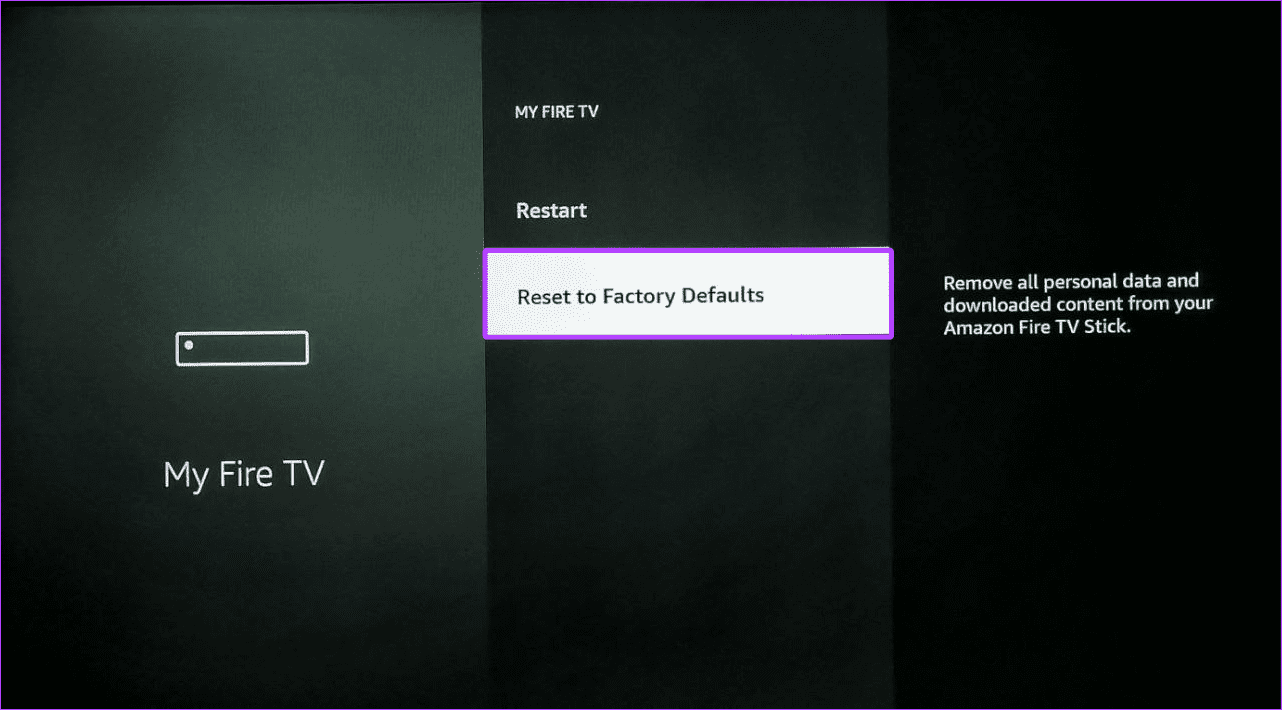
步驟 4:選擇重設以確認。
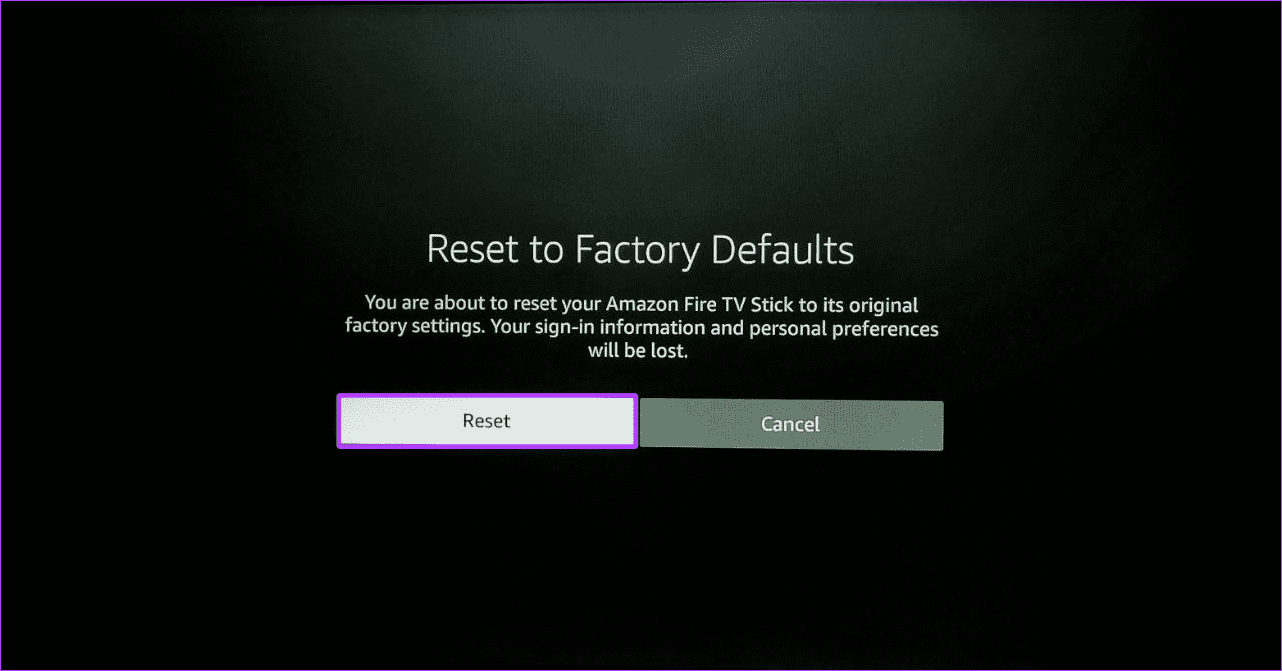
完成後,等待重置過程完成。然後,設定您的 Fire TV Stick 並再次檢查更新。
更新有助於確保您的裝置保持安全並跟上其他應用程式發生的所有變更。在這種情況下,Fire TV Stick 無法更新等問題可能會影響整體效能。所以,我們希望這篇文章能幫助您解決這個問題。請在評論中告訴我們哪個修復對您有用!
發現解決 Google Meet 麥克風問題的有效方法,包括音頻設置、驅動程序更新等技巧。
在 Twitter 上發送訊息時出現訊息發送失敗或類似錯誤?了解如何修復 X (Twitter) 訊息發送失敗的問題。
無法使用手腕檢測功能?以下是解決 Apple Watch 手腕偵測不起作用問題的 9 種方法。
解決 Twitter 上「出錯了,重試」錯誤的最佳方法,提升用戶體驗。
如果您無法在瀏覽器中登入 Google 帳戶,請嘗試這些故障排除提示以立即重新取得存取權限。
借助 Google Meet 等視頻會議工具,您可以在電視上召開會議,提升遠程工作的體驗。
為了讓您的對話更加安全,您可以按照以下步驟在行動裝置和桌面裝置上為 Instagram 聊天啟用端對端加密。
了解如何檢查您的 Dropbox 安全設定有助於確保您的帳戶免受惡意攻擊。
YouTube TV 為我們提供了許多堅持使用的理由,因為它融合了直播電視、點播視頻和 DVR 功能。讓我們探索一些最好的 YouTube 電視提示和技巧。
您的三星手機沒有收到任何通知?嘗試這些提示來修復通知在您的 Samsung Galaxy 手機上不起作用的問題。








